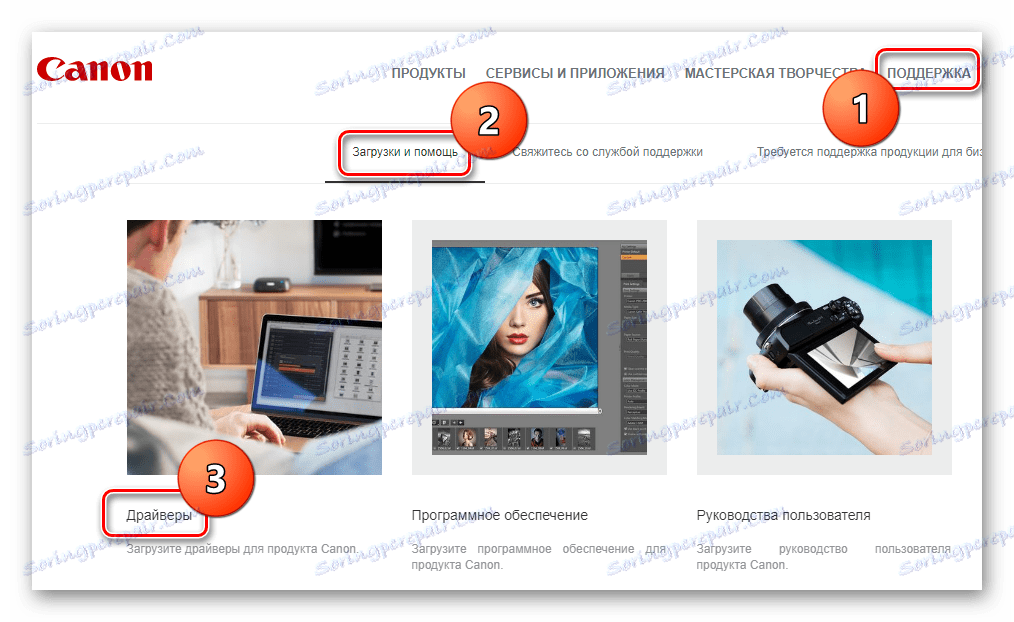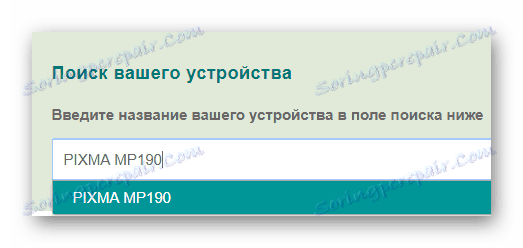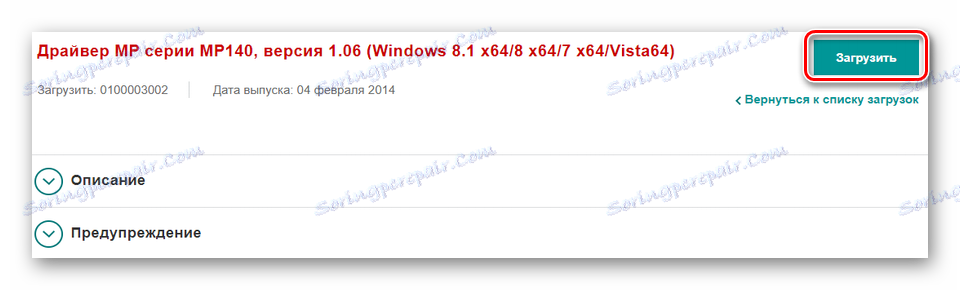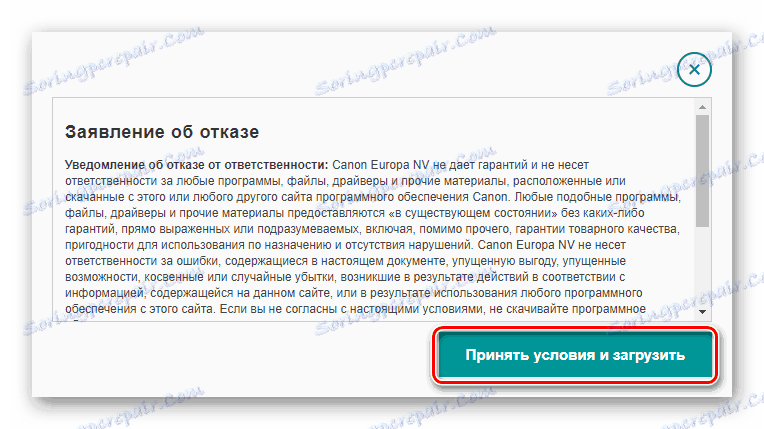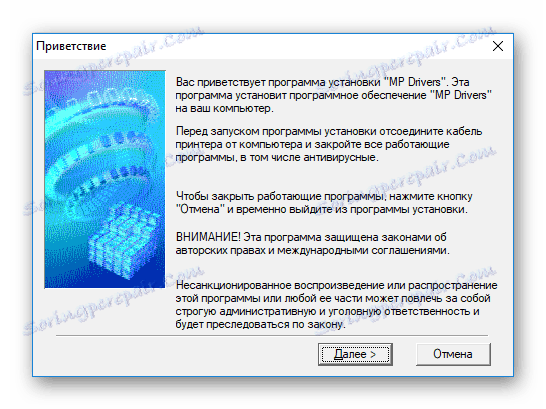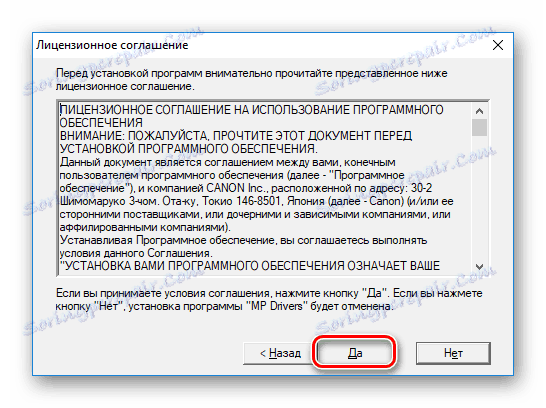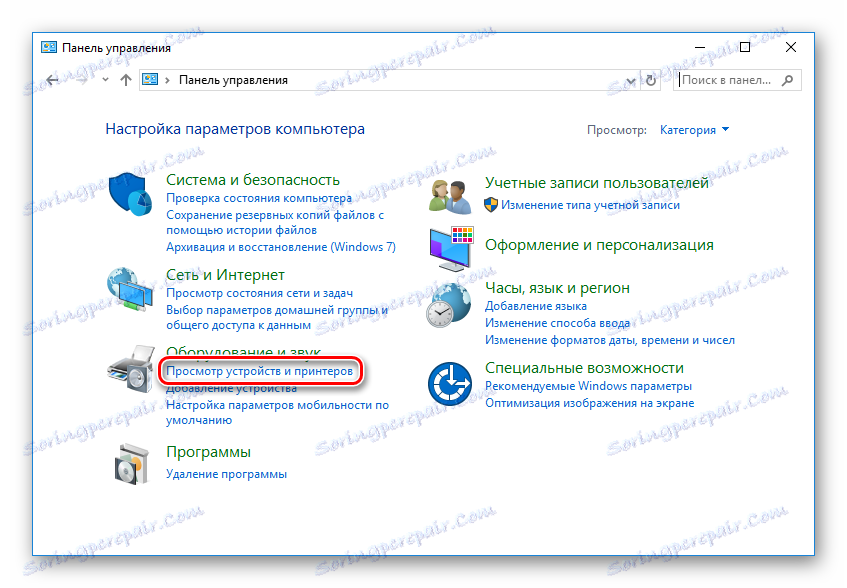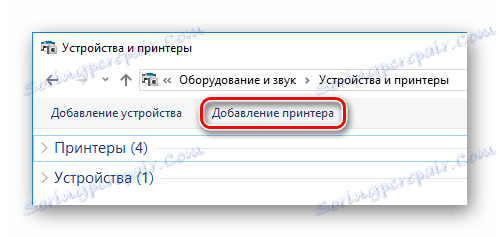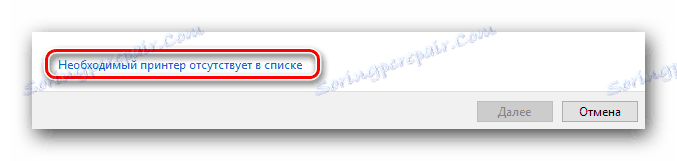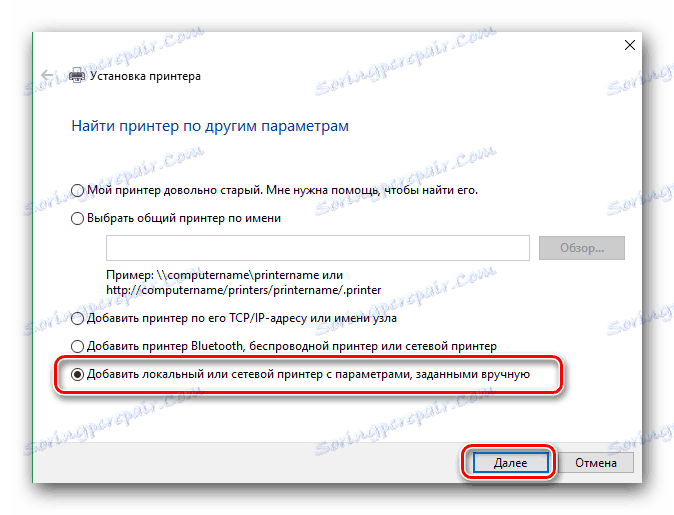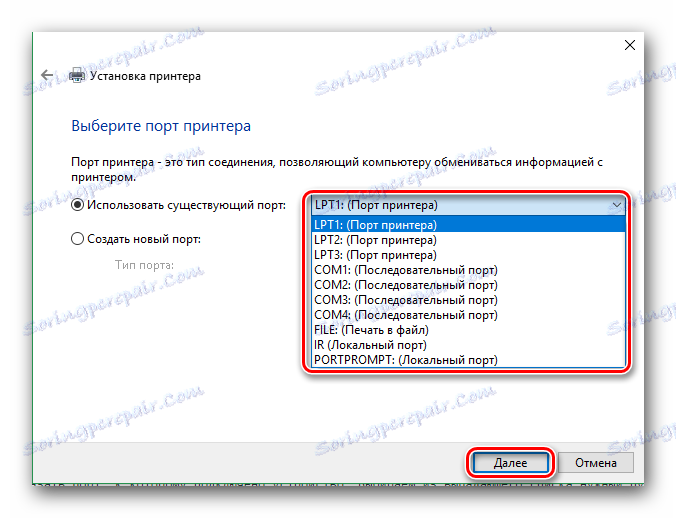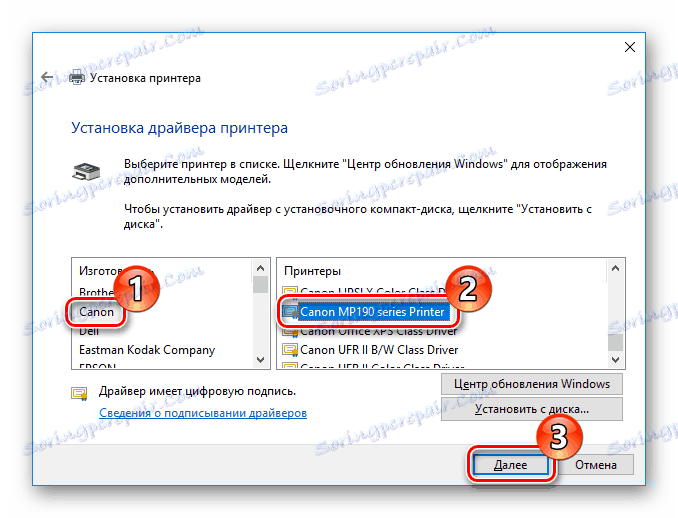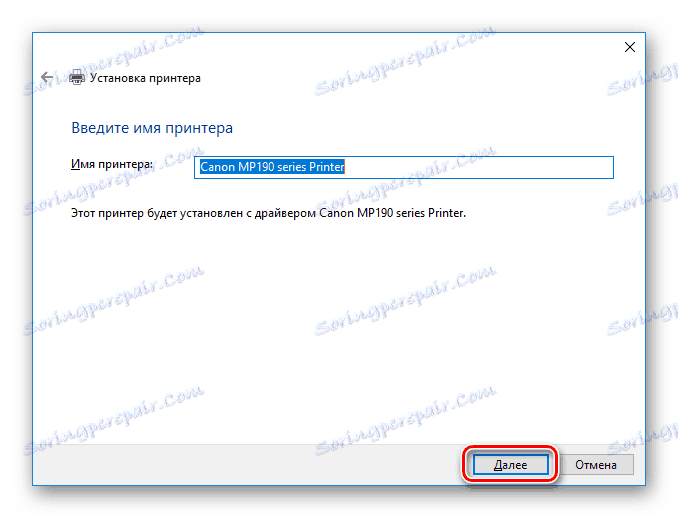Traženje vozača za MFP Canon PIXMA MP190
Ako ste kupili novi pisač, zasigurno vam je potreban upravljački program. Inače uređaj možda neće ispravno raditi (na primjer, ispisati s trakama) ili uopće ne rade. U današnjem članku ćemo pogledati kako preuzeti softver pisača za Canon PIXMA MP190.
sadržaj
Instalacija softvera za Canon PIXMA MP190
Ispričat ćemo vam o četiri najpopularnije metode instaliranja softvera za određeni uređaj. Za bilo koji od njih trebate samo stabilnu internetsku vezu i malo vremena.
1. način: Službeni resurs
Prvo ćemo pogledati metodu kojom vam je zajamčeno da ćete moći pronaći upravljačke programe pisača bez opasnosti od zaraze računalom.
- Idi na službeni internetski portal Canon po priloženoj vezi.
- Jednom na glavnoj stranici web-mjesta pomaknite pokazivač na odjeljak "Podrška" s vrha, a zatim idite na karticu "Preuzimanja i pomoć" i na kraju kliknite gumb "Upravljački programi" .
![Canon službeni web podrška]()
- Pomicanje dolje, pronaći ćete niz za pretraživanje uređaja. Ovdje unesite model vašeg uređaja -
PIXMA MP190- i pritisnite tipku Enter na tipkovnici.![Službeno pretraživanje kanala Canon]()
- Na stranici za podršku pisača odaberite svoj operacijski sustav. Vidjet ćete sav softver za preuzimanje, kao i informacije o njemu. Da biste preuzeli softver, kliknite odgovarajući gumb u željenoj stavci.
![Preuzmite upravljačke programe za Canon]()
- Zatim se pojavljuje prozor u kojem možete vidjeti Ugovor o licenci krajnjeg korisnika. Prihvatite ga, kliknite gumb "Prihvati i preuzmi" .
![Canon prihvaća uvjete i odredbe za softver]()
- Po dovršetku preuzimanja pokrenite instalacijsku datoteku. Vidjet ćete prozor dobrodošlice u kojem morate kliknuti "Dalje" .
![Prozor dobrodošlice tvrtke Canon]()
- Zatim ponovno potvrdite da se slažete s uvjetima licencnog ugovora klikom na odgovarajući gumb.
![Canon prihvaća licencni ugovor]()
- Ostaje čekati dovršetak instalacije i možete početi koristiti pisač.
Druga metoda: Specijalni softver za pretraživanje vozača
Drugi relativno jednostavan i siguran način za instaliranje sve što vam je potrebno za softverski uređaj je korištenje posebnih programa koji će učiniti sve za vas. Takav softver automatski prepoznaje hardver koji treba ažurirati upravljačke programe i preuzimanja potrebnog softvera za vaš operativni sustav. Popis najpopularnijih programa takvog plana može se pronaći slijedeći donju vezu:
Pročitajte više: Instalacija softvera za instalaciju upravljačkih programa
Pažnja molim te!
Kada koristite ovu metodu, provjerite je li pisač spojen na računalo i program ga može otkriti.
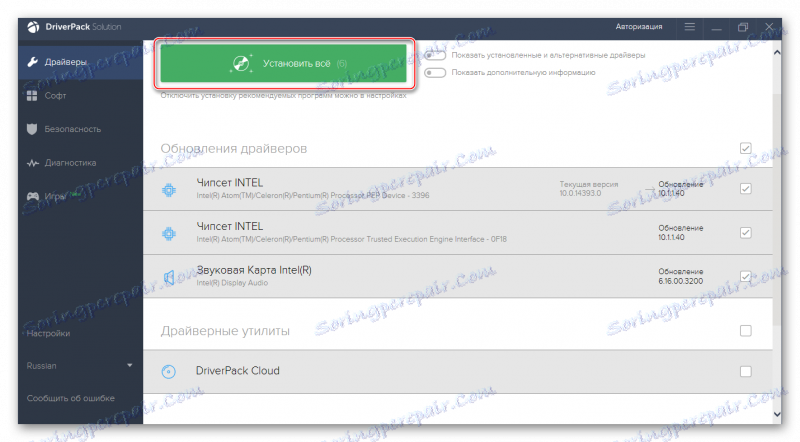
Preporučujemo da obratite pažnju DriverPack rješenje - jedan od najboljih proizvoda za pronalaženje vozača. Korisničko sučelje i velika količina softvera za sve uređaje i operacijske sustave privlače mnoge korisnike. Uvijek možete otkazati instalaciju bilo koje komponente ili, u slučaju bilo kakvih problema, vratiti sustav. Program ima rusku lokalizaciju, što olakšava rad s njom. Na našoj stranici možete naći lekciju o radu s DriverPakom na sljedećem linku:
Pouka: Kako ažurirati upravljački program na računalu pomoću DriverPack Solution
3. metoda: upotrijebite identifikator
Svaki uređaj ima svoj jedinstveni identifikacijski broj, koji se također može koristiti za pronalaženje softvera. Identifikaciju možete saznati tako da pogledate odjeljak "Svojstva" MFP u "Upravitelju uređaja" . Ili možete upotrebljavati vrijednosti koje smo unaprijed prikupili:
USBPRINTCANONMP190_SERIES7B78
CANONMP190_SERIES

Zatim jednostavno upotrijebite pronađeni identifikator na posebnoj internetskoj usluzi koja korisnicima pomaže pronaći vozače prema ID-u. Ostaje samo odabrati najnoviju verziju softvera za vaš operativni sustav i instalirati ga na način opisan u metodi 1. Ako imate pitanja o ovoj temi, preporučujemo da pročitate sljedeći članak:
Pouka: Potražite upravljačke programe prema ID-u hardvera
Metoda 4: Osnovana sredstva sustava
Posljednji način je instalirati upravljačke programe bez korištenja bilo kakvog dodatnog softvera. Ova je metoda najmanje učinkovita od svega navedenog, stoga ga kontaktirajte samo ako ništa od navedenog nije korisno.
- Idite na "Upravljačku ploču" .
- Zatim pronađite stavku Hardver i zvuk , gdje kliknete na redak "Prikaz uređaja i pisača" .
![Upravljačka ploča Prikaz uređaja i pisača]()
- Pojavit će se prozor u kojem možete vidjeti sve poznate pisače na računalu. Ako na popisu nema uređaja, kliknite gumb "Dodaj pisač" pri vrhu prozora. Inače, softver je instaliran i nema potrebe ništa učiniti.
![Uređaj i pisač Dodavanje pisača]()
- Zatim će se skenirati sustav, tijekom kojeg će se otkriti svi raspoloživi uređaji. Ako vidite svoj MFP na popisu, kliknite ga da biste započeli s instalacijom potrebnog softvera. U suprotnom, kliknite redak "Potreban pisač nije naveden" .
Pažnja molim te!
U ovom trenutku, provjerite je li pisač povezan s računalom.![Posebne postavke spajanja pisača]()
- U prozoru koji se pojavi odaberite potvrdni okvir "Dodaj lokalni pisač" i kliknite "Dalje" .
![Dodavanje lokalnog pisača]()
- Zatim morate odabrati priključak na koji je uređaj povezan. To se može učiniti pomoću posebnog padajućeg izbornika. Ako je potrebno, ručicu možete dodati ručno. Idemo do sljedećeg koraka.
![Navedite priključak za povezivanje pisača]()
- Konačno, odaberite uređaj. U prvoj polovici, zabilježite proizvođača -
Canon, au drugom - model,Canon MP190 series Printer. Zatim kliknite "Dalje" .![Canon Instaliranje Canon PIXMA MP190 upravljačkog programa pisača]()
- Zadnji korak, navedite naziv pisača. Možete ostaviti zadani naziv ili možete unijeti vlastitu vrijednost. Kliknite "Dalje" za nastavak instalacije softvera.
![Canon Ispis pisača Canon PIXMA MP190]()
Kao što možete vidjeti, instalacija upravljačkih programa za Canon PIXMA MP190 ne zahtijeva nikakve posebne znanja i napore od korisnika. Svaka metoda prikladna je za korištenje, ovisno o situaciji. Nadamo se da niste imali problema. U suprotnom, pišite nam u komentarima i mi ćemo odgovoriti.